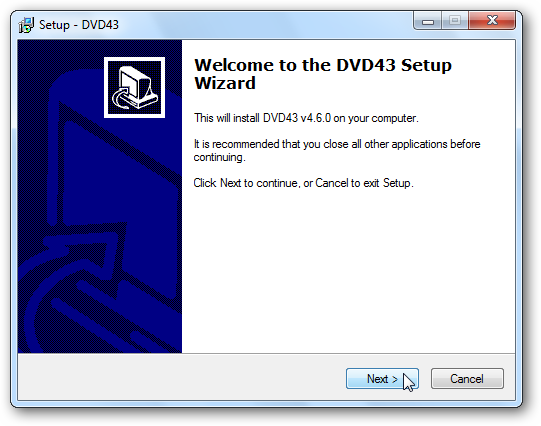لم يعد جهاز MacBook Air من Apple ، إلى جانب العديد من أجهزة Mac الأخرى ، يتضمن محرك أقراص ضوئيًا. ولكن لا يزال بإمكانك استخدام الأقراص المضغوطة وأقراص DVD و Blu-Rays والأقراص الضوئية الأخرى على جهاز Mac.
تشبه الحيل هنا كيف يمكنك الوصول إلى محرك أقراص ضوئي على Windows UltraBook أو كمبيوتر شخصي مشابه لا يتضمن محرك أقراص ضوئي خاص به.
الخيار 1: الحصول على محرك أقراص خارجي
ذات صلة: كيفية مشاركة محركات أقراص CD و DVD عبر الشبكة على نظام Windows
سوف يسمح لك محرك الأقراص الضوئية الخارجي بذلكالوصول إلى الأقراص على جهاز Mac الخاص بك. للقيام بذلك ، ستحتاج إلى شراء قارئ أقراص خارجي يتصل بجهاز Mac عبر كابل USB. يمكن لمحرك أقراص خارجي قراءة أقراص CD و DVD وتشغيل Blu-Rays وحتى نسخ الأقراص - إذا كان هذا هو ما تريده. يمكنك ترك محرك أقراص مثل هذا على مكتبك في المنزل أو خذ معك في حقيبة الكمبيوتر المحمول.
تقدم شركة Apple محركها الخارجي المعروف باسمApple USB SuperDrive. يتم توصيله بجهاز Mac عبر كابل USB ويسمح لك بقراءة وكتابة الأقراص المدمجة وأقراص DVD. لا يحتوي على دعم Blu-Ray ، لذلك ستحتاج إلى العثور على محرك أقراص خارجي آخر إذا كنت مهتمًا بذلك. ليس Apple هو الخيار الوحيد - يمكنك أيضًا شراء جهات خارجية ، وستجد العديد منها في منطقة Amazon وفي أي مكان آخر.
إذا كان لديك أجهزة Mac متعددة ، فإن هذا محرك الأقراص الخارجي سيسمح لك بتوصيله بأي جهاز Mac تستخدمه ، والحصول على فوائد دعم الأقراص الضوئية عندما تحتاجها فعليًا.

الخيار 2: استخدام "مشاركة القرص البعيد"
لحسن الحظ ، من الممكن استخدام الأقراص بدونهاشراء محرك أقراص خارجي بفضل ميزة "القرص البعيد" المدمجة. يمكن أن يعمل جهاز Mac أو Windows PC على شبكتك كخادم ، ويمكن لـ Mac الوصول إلى الأقراص المدرجة في هذا الخادم. يتم تضمين برنامج الخادم المناسب على جهاز Mac ، لذلك سيكون عليك فقط تمكينه. توفر Apple أيضًا برنامج خادم أقراص عن بُعد مجانًا لأجهزة الكمبيوتر التي تعمل بنظام Windows. طالما كان لديك كمبيوتر آخر به محرك أقراص ضوئي على شبكتك ، يمكنك استخدام محرك الأقراص الضوئية الخاص به من جهاز Mac.
ملاحظة مهمة: تلاحظ Apple أن العديد من أنواع الأقراص لن تعملمع ميزة القرص البعيد. يتضمن ذلك أفلام DVD وأقراص صوتية مضغوطة وأقراص محمية ضد النسخ وأقراص تثبيت نظام التشغيل وأقراص فارغة تريد نسخها. بمعنى آخر ، هذه الميزة تسمح لك فقط بالوصول إلى الملفات الموجودة على قرص بيانات عبر شبكة من نظام التشغيل Mac OS X. ستحتاج إلى محرك أقراص خارجي للقيام بأي شيء آخر.
أولاً ، ستحتاج إلى إعداد الخادم علىالكمبيوتر البعيد مع محرك القرص. على افتراض أن الكمبيوتر باستخدام محرك أقراص تريد مشاركته هو Mac ، وانقر فوق قائمة Apple ، وانقر فوق تفضيلات النظام ، وانقر فوق أيقونة المشاركة. قم بتنشيط خيار "DVD و CD Sharing" في قائمة Sharing. (سيكون هذا الخيار مرئيًا فقط إذا كان جهاز Mac يحتوي على محرك أقراص ضوئي.)

إذا كان جهاز كمبيوتر يعمل بنظام Windows ، فستحتاج إلى التنزيل وتثبيت تحديث DVD و CD لمشاركة Windows من موقع Apple على الويب. بعد الانتهاء من ذلك ، افتح لوحة التحكم ، وانقر فوق الأجهزة والصوت ، ثم انقر فوق خيارات مشاركة قرص DVD أو قرص مضغوط. حدد مربع "تمكين مشاركة قرص DVD أو قرص مضغوط" هنا.
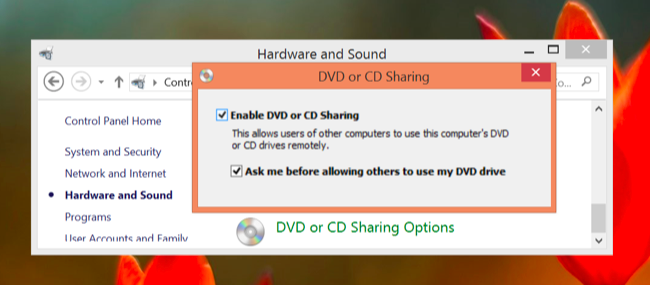
بمجرد تمكين مشاركة القرص عن بُعدإما كمبيوتر Mac أو Windows ، يمكنك فتح Finder على جهاز Mac الخاص بك بدون محرك أقراص. انقر على خيار "القرص البعيد" أسفل الأجهزة الموجودة في الشريط الجانبي ، وسترى أي جهاز كمبيوتر يعمل بنظام Mac أو Windows يقوم بمشاركة قرص على شبكتك. بناءً على إعداداتك ، قد تضطر إلى الموافقة على طلب على الكمبيوتر البعيد قبل أن تتمكن من الوصول إلى القرص الخاص به.
تأكد من إدخال القرص في محرك الأقراص البعيد قبل محاولة الوصول إليه!

إذا كنت لا ترى القرص البعيد
إذا لم تشاهد خيار القرص البعيد ، فتأكد من ذلككلا الجهازين على نفس الشبكة المحلية. يمكن أن تمنع إعدادات جدار الحماية أيضًا مشاركة القرص عن بُعد. على جهاز التوجيه الخاص بك ، تأكد من عدم تمكين ميزة "العزل" التي تمنع أجهزة الكمبيوتر من الاتصال.
إذا كنت تشارك قرصًا من جهاز Mac ، فافتحنافذة تفضيلات النظام ، انقر أيقونة الأمان والخصوصية ، وانقر فوق علامة تبويب جدار الحماية. تأكد من إيقاف تشغيل جدار الحماية ، أو - في حالة تمكينه - توجه إلى إعداداته وتأكد من السماح بخدمة مشاركة القرص عن بُعد من خلال جدار الحماية.

إذا كنت تشارك قرصًا من جهاز كمبيوتر يعمل بنظام Windows ،تأكد من السماح لكل من عمليات ODSAgent و "RemoteInstallMacOSX" من خلال جدار الحماية الخاص بك. يجب تكوين هذا تلقائيًا باستخدام جدار حماية Windows الافتراضي ، ولكن قد تحتاج إلى تكوينه يدويًا إذا كنت تستخدم برنامج جدار الحماية التابع لجهة خارجية.
قد لا تكون مشاركة القرص عن بُعد مثالية ، ولكنمشاركة قرص عبر الشبكة له نفس القيود على Windows. ستحتاج إلى شراء محرك أقراص خارجي وتوصيله مباشرة بجهاز Mac أو Windows PC بدون محرك أقراص ضوئي إذا كنت تريد جميع الميزات التي يوفرها محرك الأقراص الضوئية.
الصورة الائتمان: bfishadow على فليكر ، renatomitra على فليكر